借助于 AdWords 转化导入功能,您可以查看用户点击广告之后线下发生的事情。本文介绍如何设置 AdWords 帐户和网站以便跟踪离线转化。按照本文链为网络谷歌推广的说明完成设置后,您就可以向 AdWords 中导入转化数据了。
本文将直接介绍相关说明。要详细了解离线转化跟踪的好处和工作原理,请参阅离线转化跟踪简介。
如果要从 Salesforce 导入转化数据,请按照此链接中的说明来关联您的 AdWords 帐户和 Salesforce 帐户,并跟踪您的 AdWords 广告系列何时促成销售渠道中的里程碑。
开始之前
要为您的业务导入离线转化数据,您需要确保满足以下要求:
您已启用自动标记。 这样您才能导入离线转化数据。
您可以对您所有网页上的代码进行更改。 这样一来,当用户点击您的广告到达您的网页时,您就能捕获附加到网址的 GCLID 参数。
您可以将每个 GCLID 与您在网站上收集的相应潜在客户的信息存储在一起。例如,在潜在客户跟踪系统中,您就希望能够做到这一点。
您的“点击-转化”周期少于 90 天。如果上传转化的时间距离最后一次相关点击的时间超过 90 天,转化数据将不会通过 AdWords 导入,也就不会显示在转化统计信息中。
说明
用于离线转化跟踪的设置操作包括两部分:在您的 AdWords 帐户中创建转化操作,以及配置您的网站和潜在客户跟踪系统。请按照下文中的两组相关说明操作。
步骤 1:创建一个或多个导入转化操作
您需要为每种要衡量的离线转化创建新的转化操作,例如“优质潜在客户”或“成功的交易”。您可以衡量的离线转化操作数量没有任何限制。
创建新的离线转化操作的步骤如下:
登录到您的 AdWords 帐户。
点击工具标签,然后从下拉菜单中选择转化。
点击 +转化按钮。
这时您会看到适用于您可以跟踪的不同转化来源的选项。请选择导入。
为要创建的转化操作输入名称。(请务必准确记住名称和拼写,因为稍后在您上传离线转化信息时需要输入该名称。)接下来点击完成。
点击价值。选择如何跟踪每次转化的价值: 每次发生转化时,此转化操作将获得相同价值。 输入每次转化为您的业务带来的收益。
此转化操作的价值可能并不相同。 例如,如果您要跟踪价格不同的产品购买,则可以使用此选项。
不指定价值。
接下来点击完成。
点击计数。选择如何计算转化次数: 每一次:此设置最适用于销售额,也就是说每次转化都有可能为您的业务带来价值。
仅一次:此设置最适用于潜在客户(例如在网站上注册表单),也就是说每次广告点击仅统计一次转化有可能为您的业务带来价值。
接下来点击完成。
点击转化时间范围。选择您希望在广告点击发生后多长时间内跟踪该转化操作的转化情况。转化时间范围可以是 1 天到 90 天。接下来点击完成。
点击类别。选择与您的转化最相符的类别。您可以使用此类别来细分您的转化报告。以后您可以随时进行更改。接下来点击完成。
(高级设置)点击纳入到“转化次数”列中。 如果您不希望将相应转化操作的数据纳入到“转化次数”报告列中,则可以取消选中此设置(默认处于选中状态)。如果取消选中此设置,相应数据将仍纳入“所有转化次数”列中。 如果您使用自动出价策略来进行优化,以尽可能获取更多转化次数,并且您不希望在出价策略中纳入该特定转化操作,则可以使用此设置。详细了解“纳入到‘转化次数’列中”设置。点击完成。
点击归因模型。利用此设置,您可以选择如何对转化进行归因,即将转化归因于转化发生前客户执行的最终点击、首次点击或一组点击。要详细了解每个选项以及该设置的工作原理,请查看归因模型简介。
点击完成。
点击保存并继续。
这时会显示确认窗口,其中含有指向帮助中心的链接。接下来点击完成。
重要提示:新建转化操作后,您需要等待 4-6 小时才能上传该转化操作的转化数据。如果您在初始的 4-6 小时内上传转化数据,可能需要过两天才能在报告中看到这些转化数据。
如何从一个文件为多个帐户上传转化
要执行此操作,所有相关帐户都必须与一个共享的 MCC 经理帐户关联。您将在该经理帐户中上传文件。然后,我们将导入来自其下各帐户的所有转化。
请注意:如果要上传转化的帐户未关联经理帐户,那么您会收到“无权上传”错误消息。
如果您使用跨帐户转化跟踪:您需要在经理帐户一级创建导入转化操作并按照说明进行操作,以确保所有客户帐户都将经理帐户用作“转化帐户”。
如果您不使用跨帐户转化跟踪:您需要在各个帐户中分别创建导入转化操作。请注意:如果您跟踪多个帐户中的同一转化(例如“优质潜在客户”),则必须在每个帐户中对每个转化名称都使用完全相同的拼写和大小写。
如果您之前从未使用过 AdWords 转化跟踪,并且您的经理帐户下的所有帐户都属于同一商家:您需要使用跨帐户转化跟踪。该功能可帮助您简化转化跟踪和归因报告。
步骤 2:启用您的网站和潜在客户跟踪系统
请注意:务必先完成第 1 步(创建一个或多个转化操作),然后再开始执行这一步。否则,您将无法导入以前的转化数据。此外,您有时需要对该代码稍作更改,具体取决于您网站当前的设计。在完成这一步骤时,请咨询您的网站站长或 IT 团队。
更新每个网页上的代码,以便收集 GCLID 并将其存储在 Cookie 中。您可以在每个网页上加入一段代码,将 GCLID 存储在名为“gclid”的 Cookie 中。建议您将此代码插入每个网页底部的结束 标记前面。这样,您无需在每次使用新的着陆页制作新广告时都添加此代码,也不必担心在更改现有广告的着陆页时丢失 GCLID。要想操作更简便的话,不妨考虑将此段代码添加到网页模板中,这样所有新网页都会自动包含此段代码,都能够收集 GCLID。
修改网站上的潜在客户信息提交页(通常是潜在客户提交表单),以便从 Cookie 读取 GCLID,并和潜在客户联系信息一起传送到潜在客户管理系统。
您可以通过您选择的客户端语言或服务器端语言来检索 GCLID 值。检索完成后,建议将 GCLID 作为隐藏字段元素通过潜在客户提交表单进行传递。

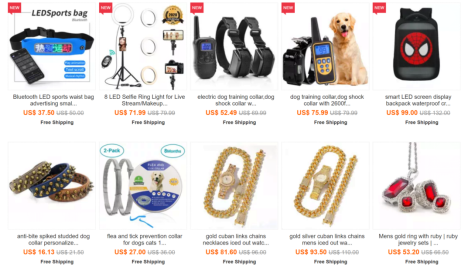
![圣诞节节日海报素材分享[自行下载]](http://www.meetsite.com/uploadfile/202501/f7a76b289c453a2.png)




 隐私条款信息保护中,请放心填写
隐私条款信息保护中,请放心填写